来源:小编 更新:2025-01-11 10:34:42
用手机看
电脑突然卡成“龟速”,是不是想给它换换“血液”呢?别急,今天就来手把手教你如何给电脑安装Windows系统,让你成为电脑界的“高手”!

在开始安装之前,先来准备一下必要的工具和材料吧:
1. Windows安装盘:可以是实体光盘,也可以是U盘。记得提前下载好Windows镜像文件,并制作成启动盘哦。
2. 备份重要数据:安装系统前,一定要备份好电脑中的重要数据,以免丢失。
3. 电脑电源:确保电脑电源充足,以免安装过程中突然断电。
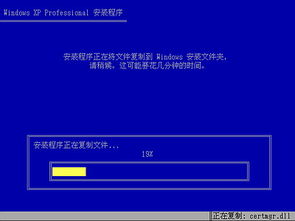
1. 启动电脑:将Windows安装盘插入电脑,重启电脑。进入BIOS设置,将启动顺序设置为从安装盘启动。
2. 选择安装语言:进入Windows安装界面后,选择安装语言、时间和键盘布局。
3. 选择安装类型:这里有两种选择,一种是“自定义:仅安装Windows”,另一种是“升级:保留文件、设置和应用程序”。如果你是第一次安装Windows,建议选择第一种。
4. 选择安装分区:在这里,你可以选择将Windows安装在哪个分区。如果你是第一次安装,建议将所有分区都删除,然后创建一个新的分区。
5. 格式化分区:选择要安装Windows的分区,点击“格式化”按钮,将分区格式化为NTFS格式。
6. 开始安装:点击“下一步”,Windows开始安装。这个过程可能需要一段时间,请耐心等待。
7. 设置账户信息:安装完成后,需要设置账户信息,包括用户名、密码等。
8. 设置网络:根据需要设置网络连接,连接到互联网。
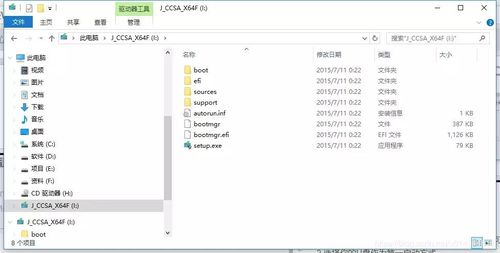
如果你觉得文字教程不够直观,可以观看以下视频教程,让你轻松学会安装Windows系统:
1. 视频教程一:这个视频教程详细介绍了如何使用U盘安装Windows系统,步骤清晰,操作简单。
2. 视频教程二:这个视频教程以Windows 10为例,讲解了安装过程中的注意事项和操作步骤。
3. 视频教程三:这个视频教程以Windows 7为例,介绍了安装Windows系统的完整过程。
1. 安装前备份:安装系统前,一定要备份好电脑中的重要数据,以免丢失。
2. 选择合适的分区:安装Windows时,要选择合适的分区,以免影响电脑性能。
3. 安装完成后重启:安装完成后,需要重启电脑,让系统生效。
通过以上教程,相信你已经学会了如何安装Windows系统。赶快动手试试吧,让你的电脑焕然一新!记得在安装过程中,遇到问题不要慌张,可以查阅相关资料或寻求帮助。祝你安装顺利!